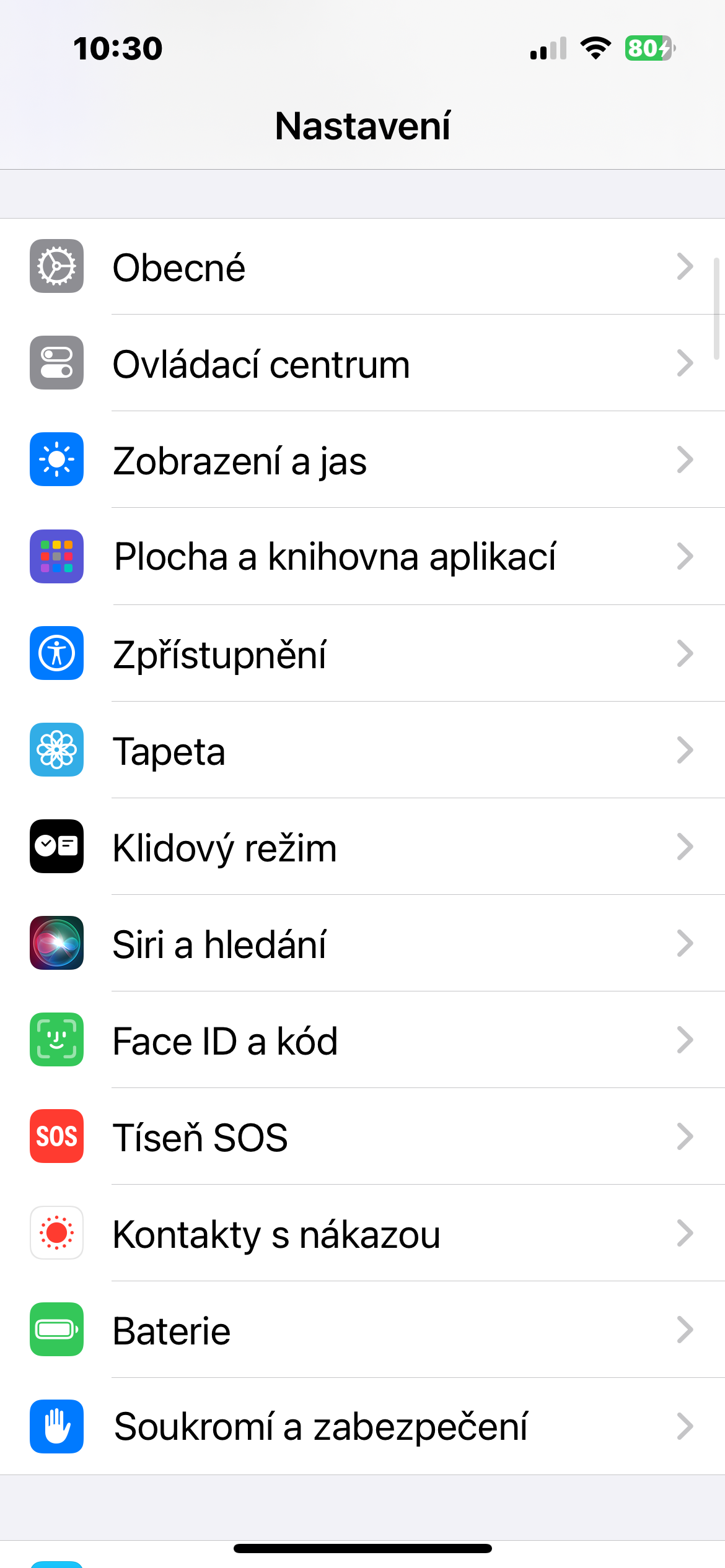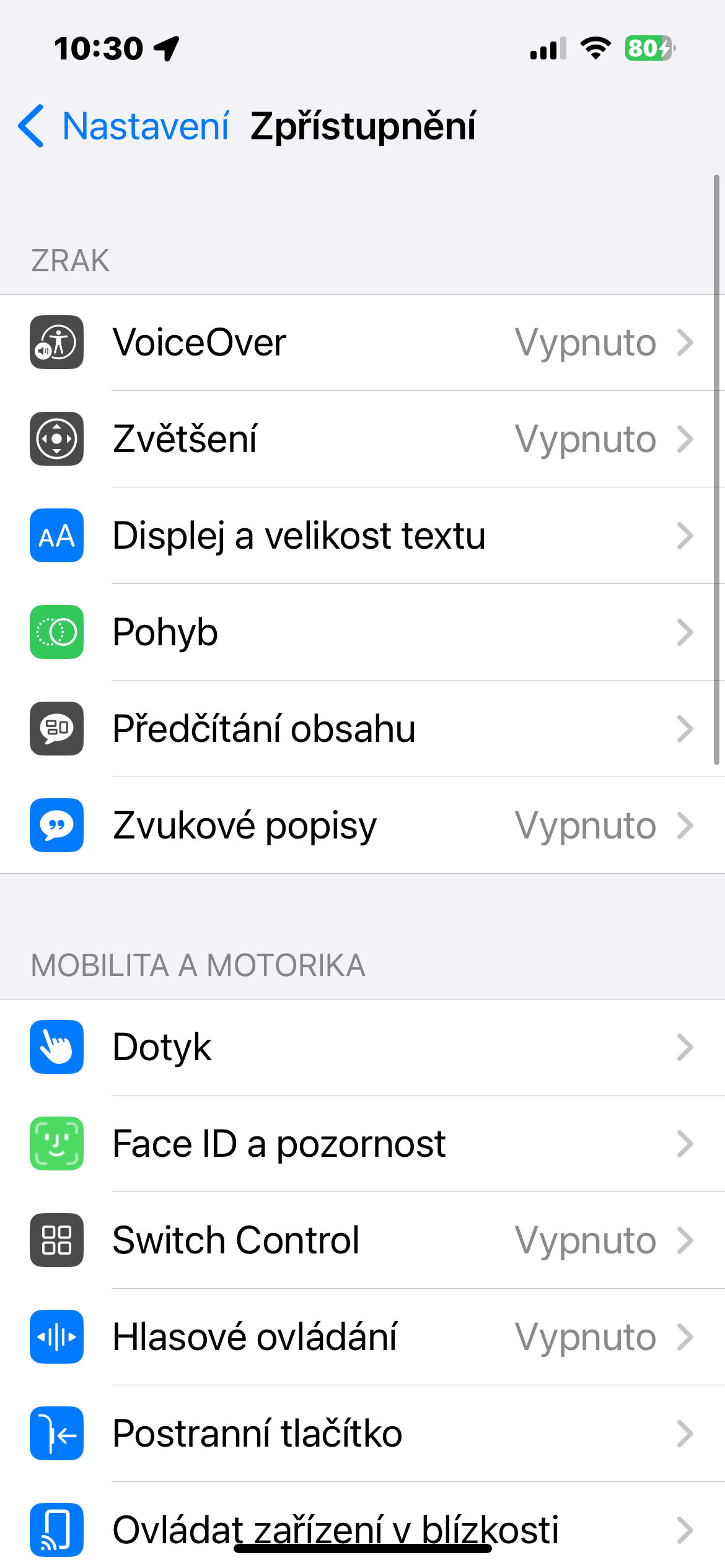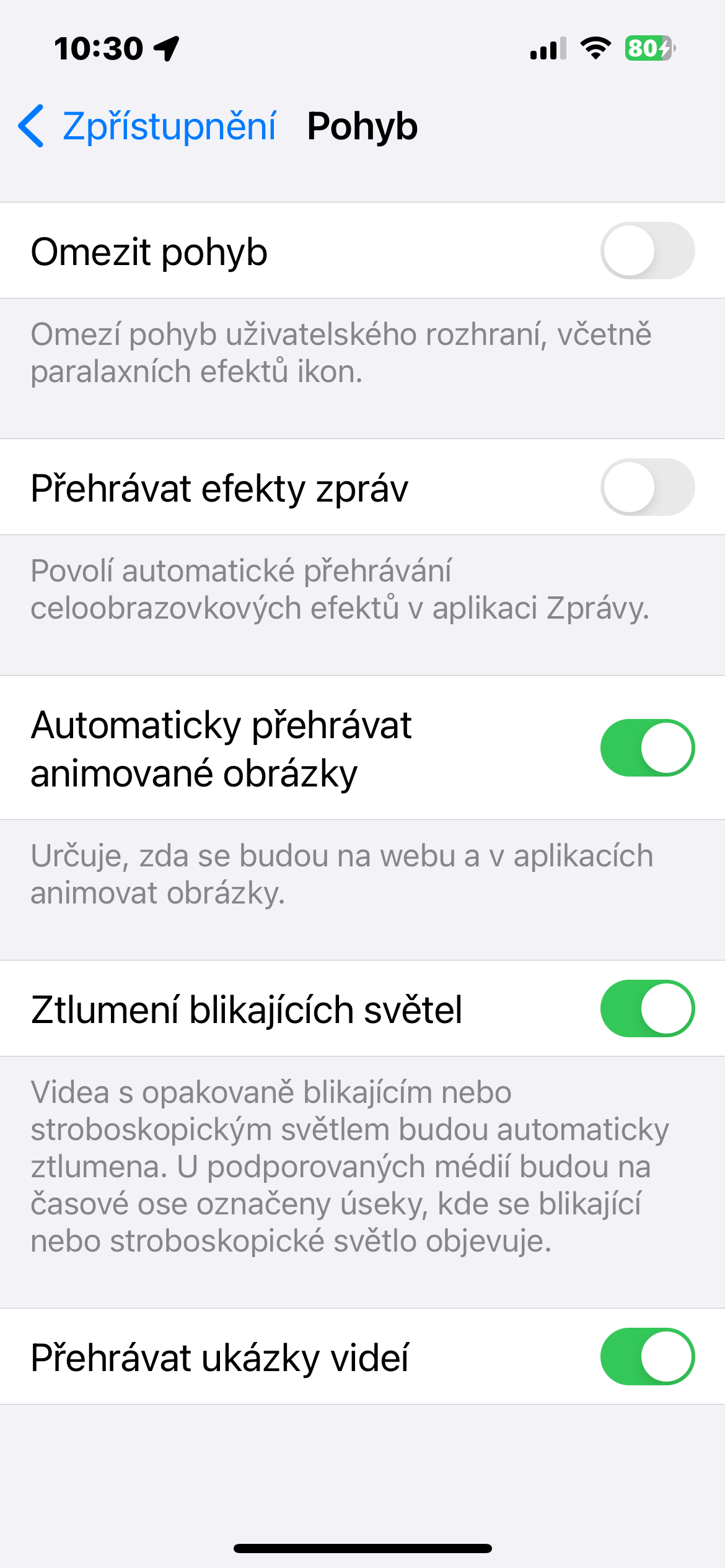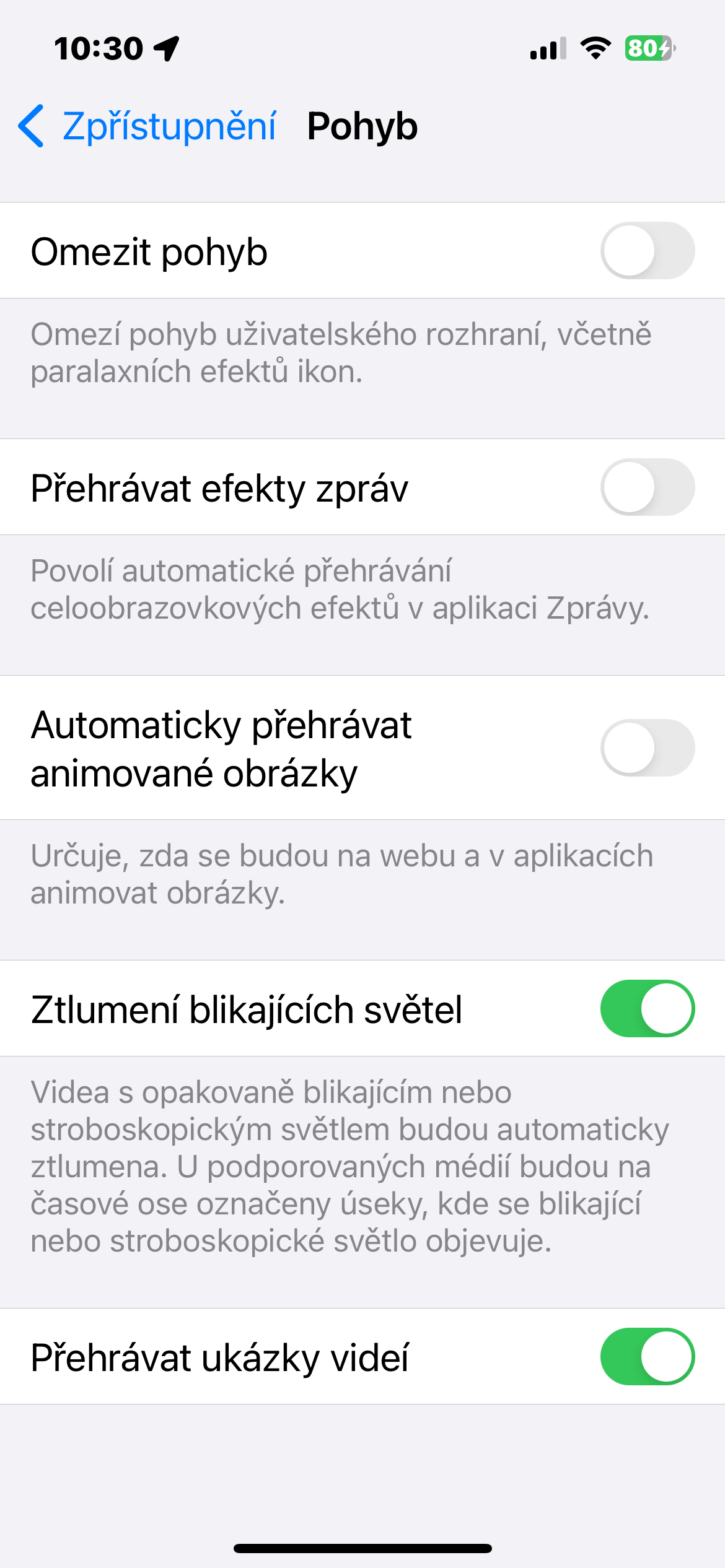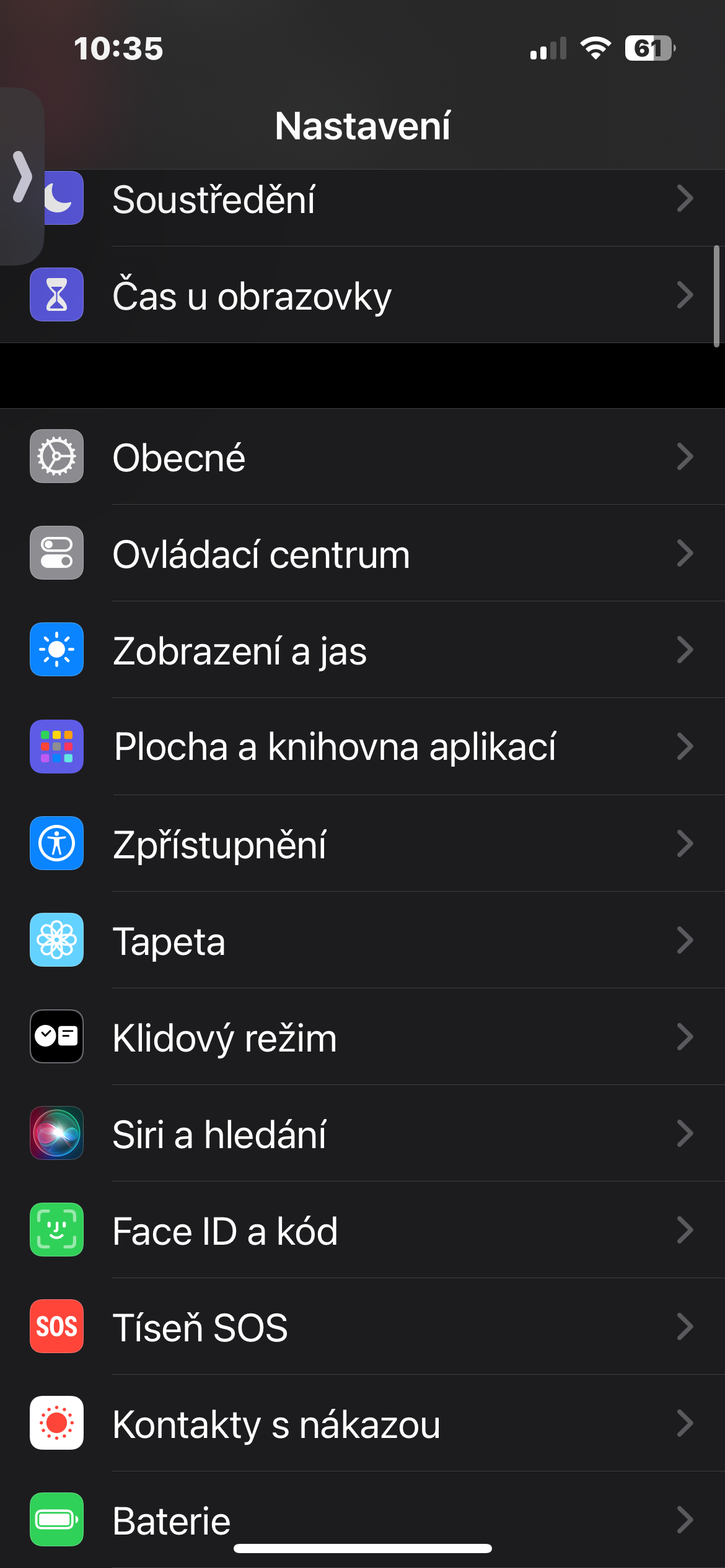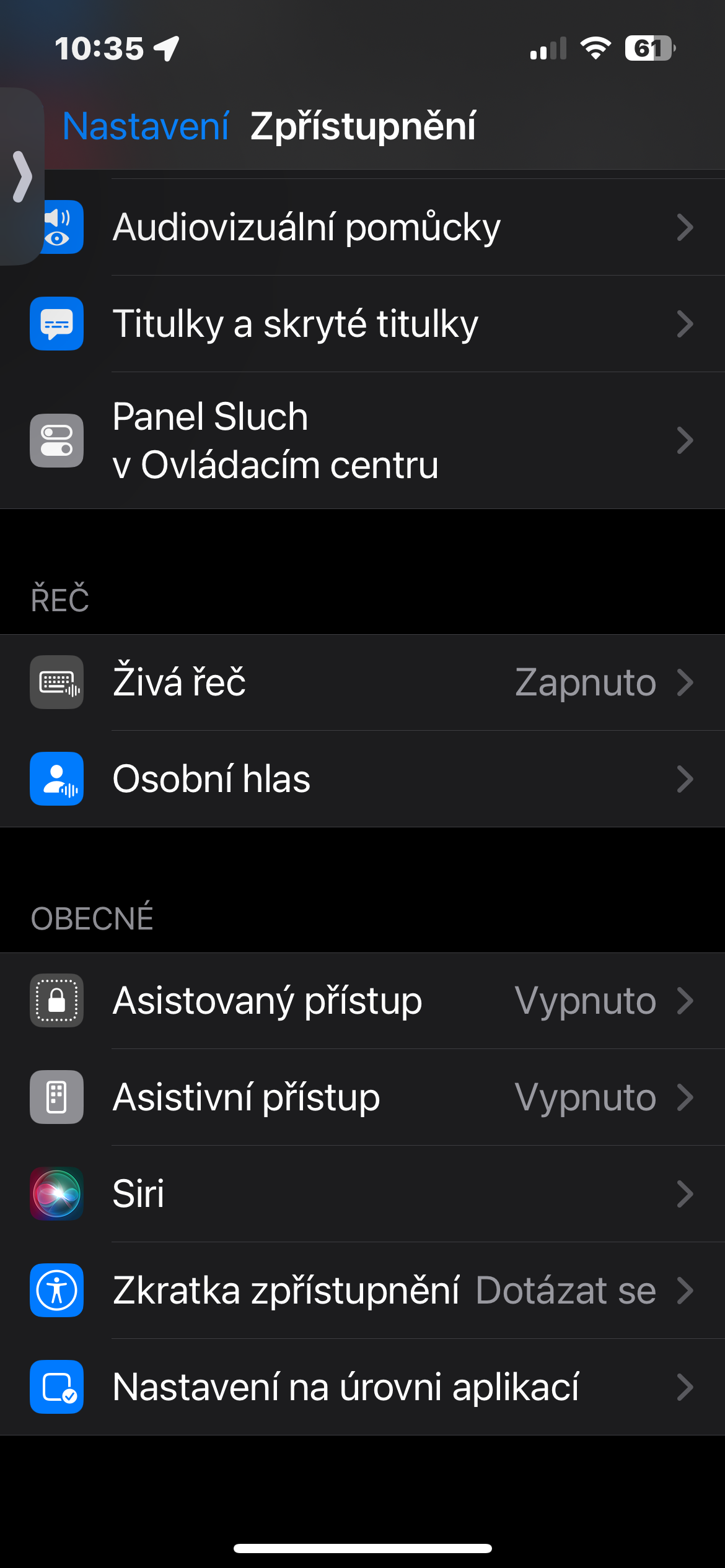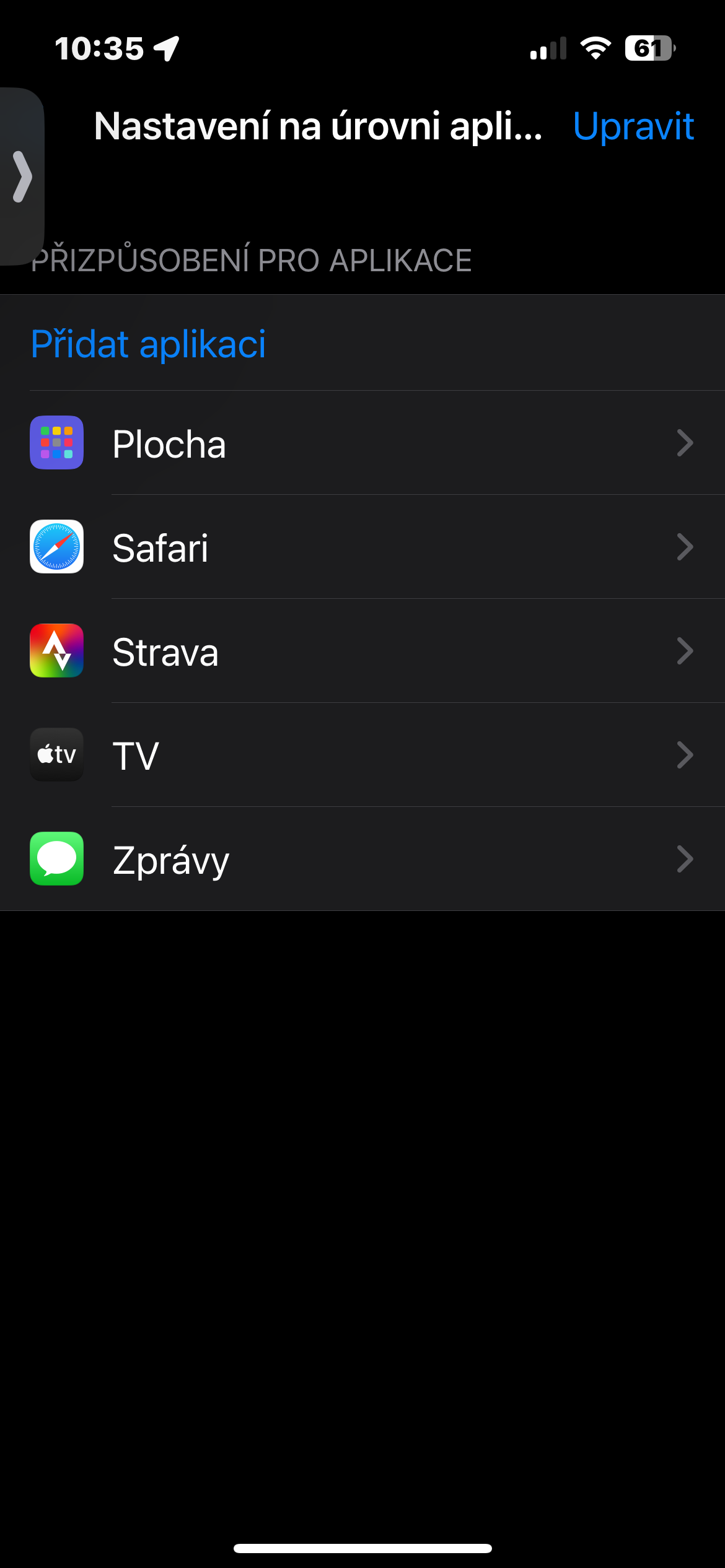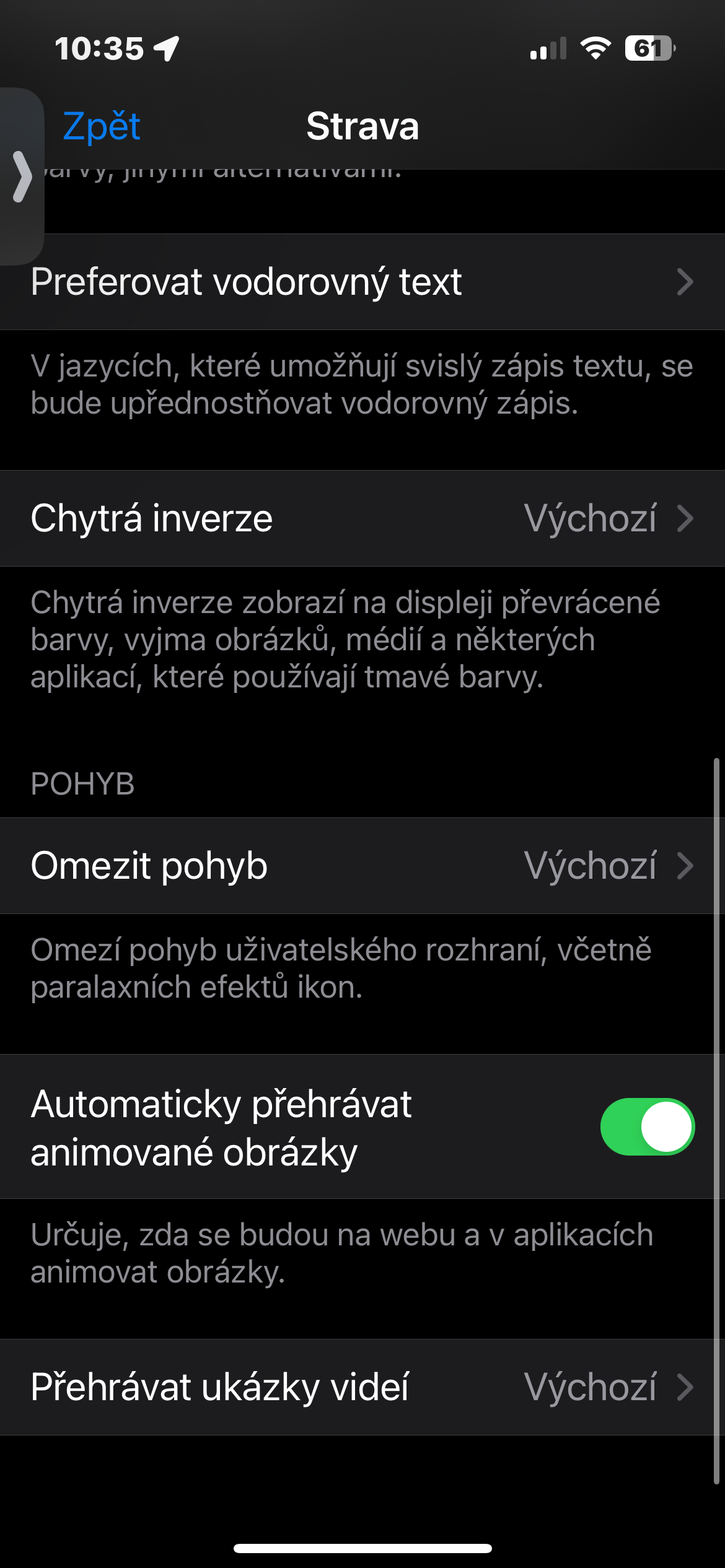라이브 연설
무엇보다도 iOS 17의 가용성은 말하고 싶지 않거나 말할 수 없는 경우 음성 작업을 수행하는 Live Speech를 제공합니다. 말하고 싶은 내용을 입력하기만 하면 iPhone이 모든 내용을 큰 소리로 말해 줍니다. 전화 통화, FaceTime 통화, 심지어 대면 대화에서도 작동합니다. 실시간 연설을 활성화합니다. 설정 -> 접근성 -> 라이브 스피치.
라이브 스피치의 인기 문구
Live Speech 기능의 일부로, 앞으로 자주 사용할 마음에 드는 문구를 미리 준비할 수도 있습니다. iPhone에서는 다음을 실행하세요. 설정 -> 접근성 -> 라이브 스피치, 클릭 좋아하는 문구 그리고 필요한 문장을 입력하세요.
개인의 목소리
접근성의 일부로 iOS 17에서는 개인 음성이라는 기능을 사용할 수도 있습니다. Personal Voice를 사용하면 자신의 목소리를 Live Speech 앱에서 사용할 수 있는 디지털 버전으로 변환할 수 있습니다. 이 기능은 목소리를 보호해야 하거나 큰 소리로 말하는 것을 잠시 쉬어야 할 때 유용합니다. 150개의 다양한 문구를 사용하여 개인 음성 훈련을 수행하면 iPhone이 고유한 디지털 음성을 생성하고 안전하게 저장합니다. 그런 다음 스피커나 FaceTime, 전화 및 기타 통신 앱을 통해 텍스트를 입력하고 개인 음성을 사용할 수 있습니다. 개인 음성 섹션의 접근성 아래 설정 메뉴에서 이 기능을 찾을 수 있습니다.
그것은 수 관심을 가져라

자동재생 애니메이션 일시중지
Safari 또는 News에서 애니메이션 GIF가 계속 표시되는 것을 좋아하지 않는 경우 이 기능을 꺼서 애니메이션이 자동으로 재생되지 않도록 할 수 있습니다. 대신, 간단한 탭만으로 애니메이션 이미지를 재생할 수 있습니다. 이동하여 진행하세요. 나 스타 베니, 그런 다음 섹션으로 폭로, 옵션을 찾을 수 있습니다 포히브을 클릭하고 여기에서 옵션을 끄세요. 애니메이션 이미지 자동 재생.
개별 애플리케이션의 추가 사용자 정의 옵션
앱이 표시되는 방식을 완전히 제어하고 싶다면 다음 사항을 알게 되어 기쁠 것입니다. 설정 -> 접근성 -> 설정 애플리케이션 수준에서는 몇 가지 다른 옵션을 사용할 수 있습니다. 앱의 기본 설정을 열면 새로운 옵션이 표시됩니다 애니메이션 이미지를 자동으로 재생 a 가로 텍스트 선호.
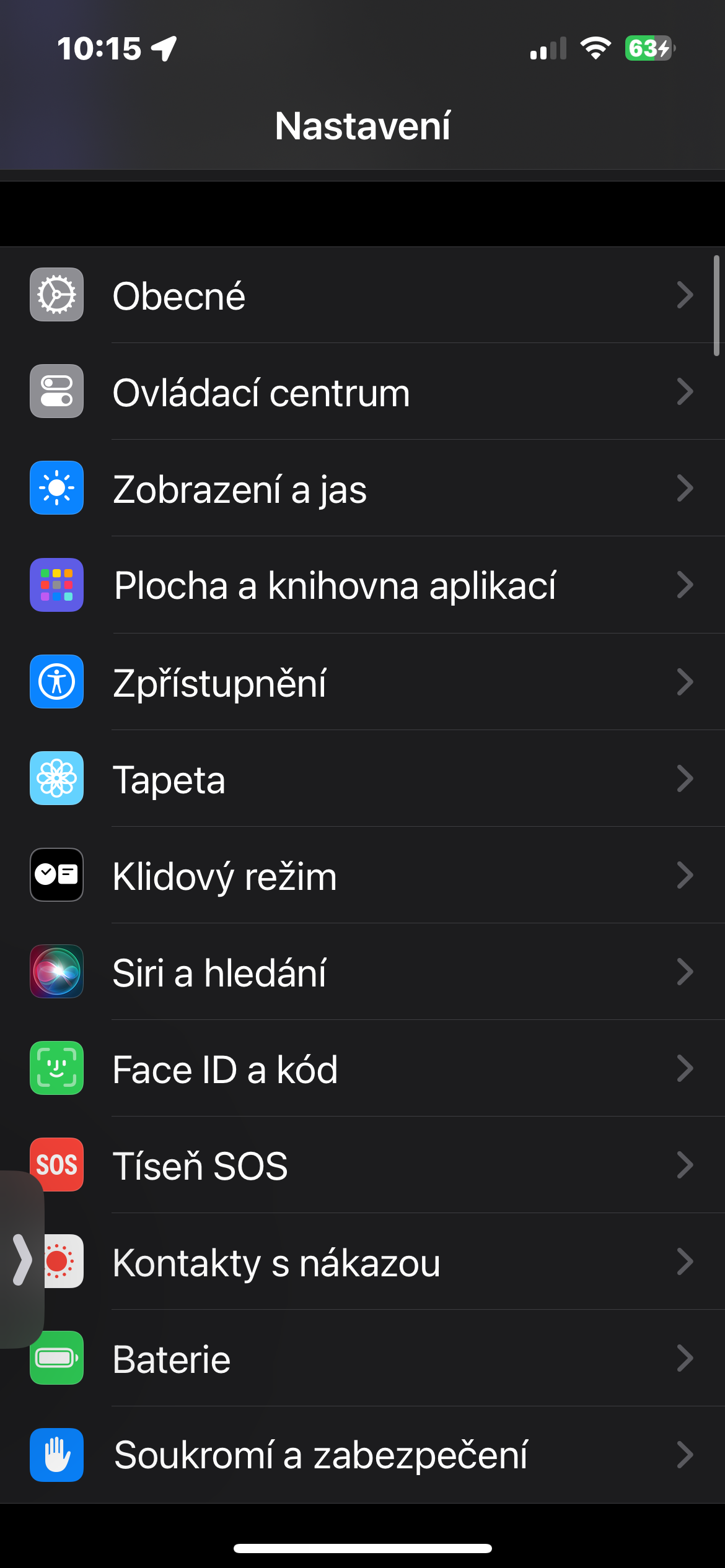
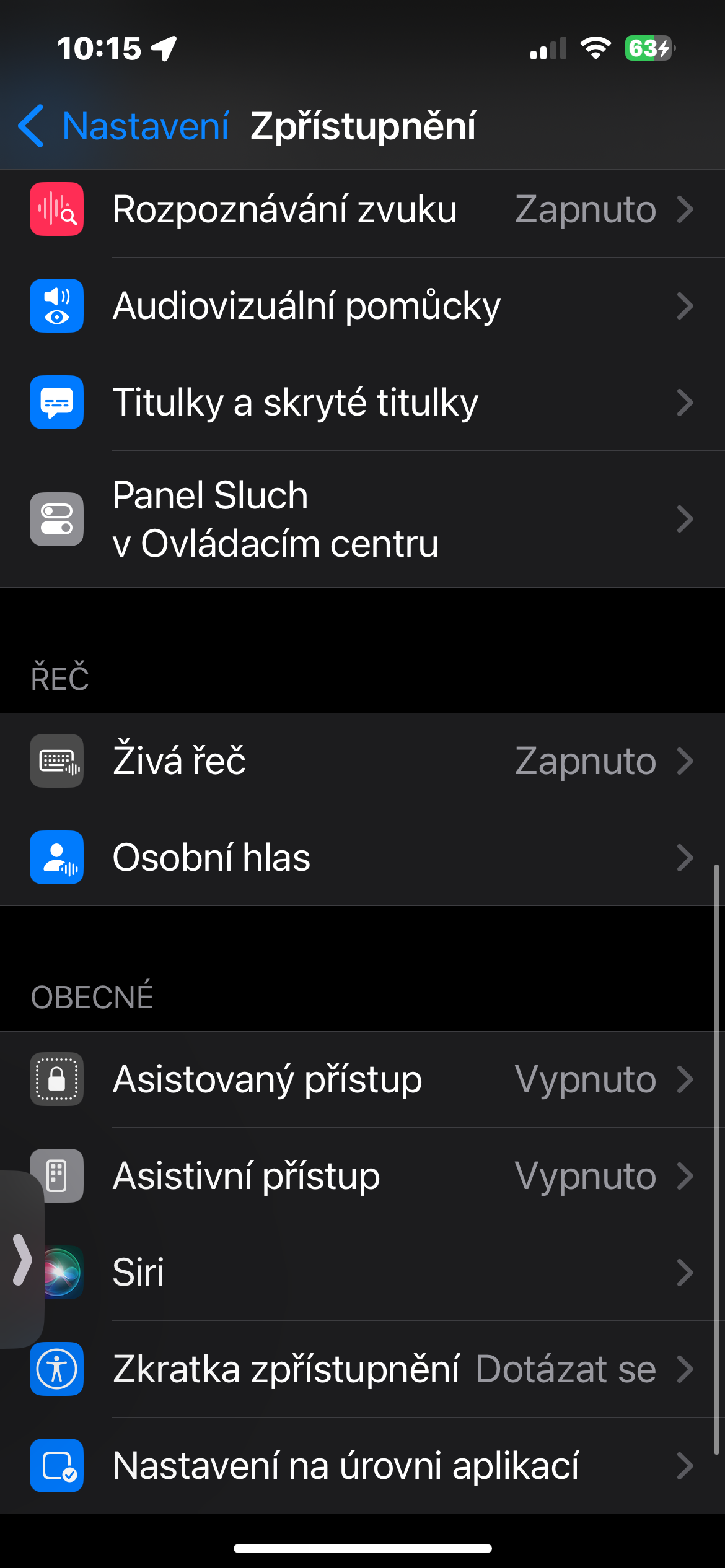
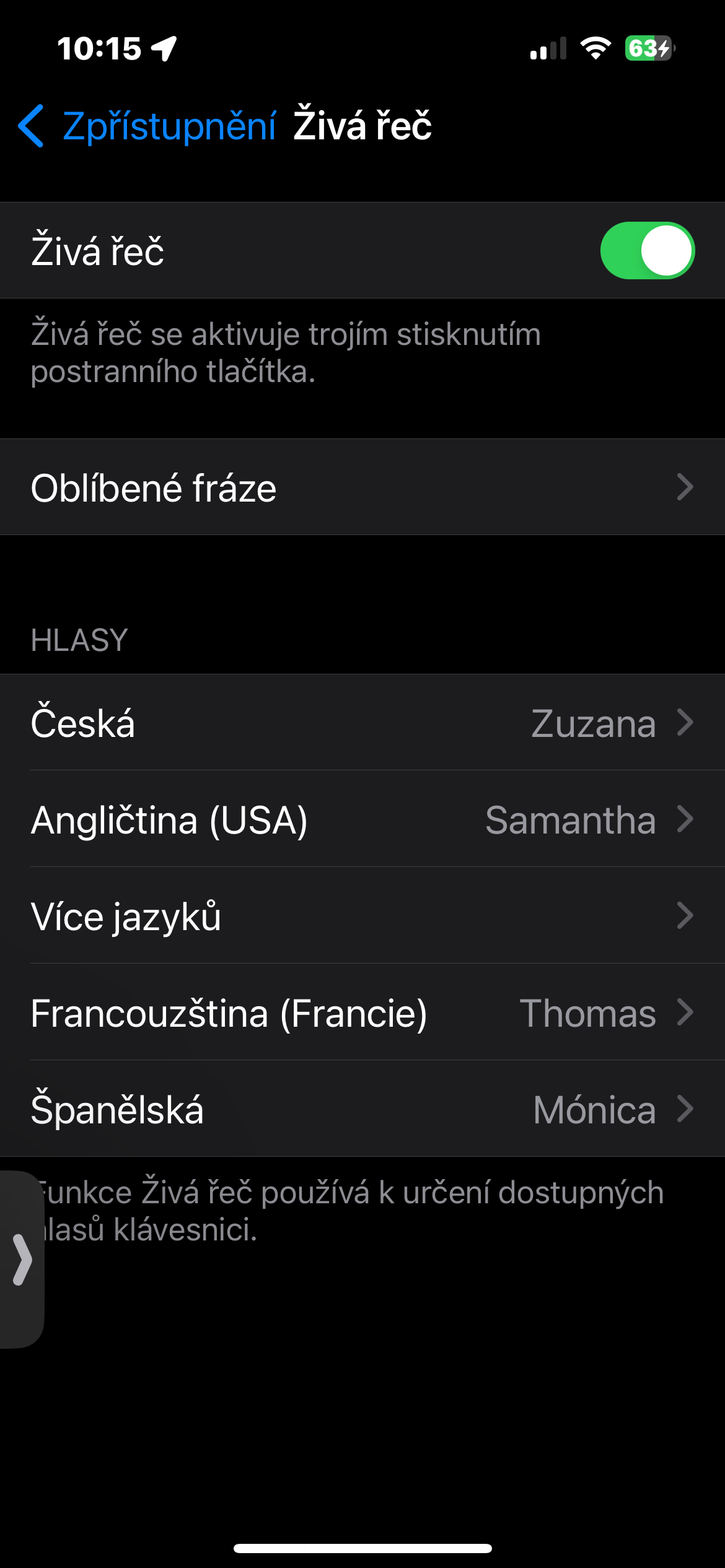
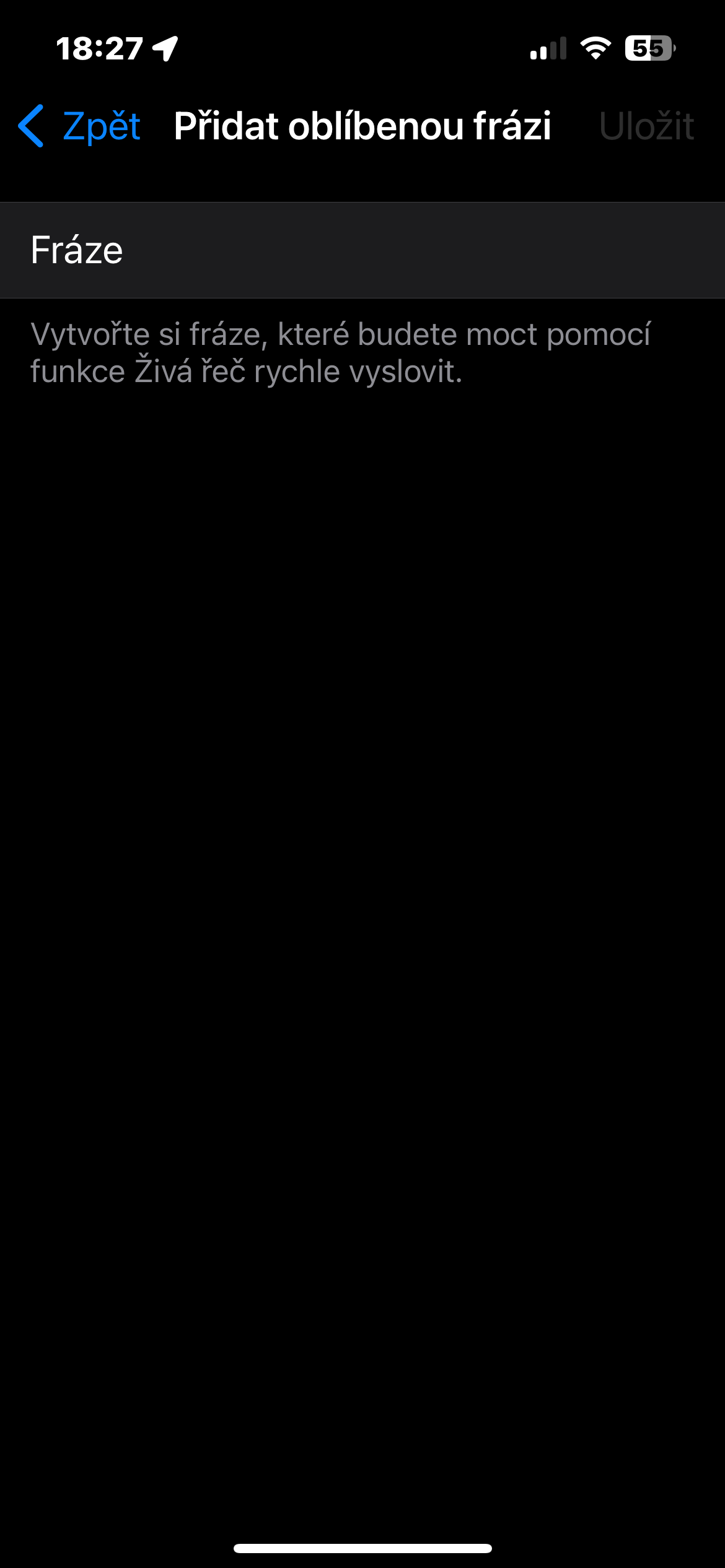
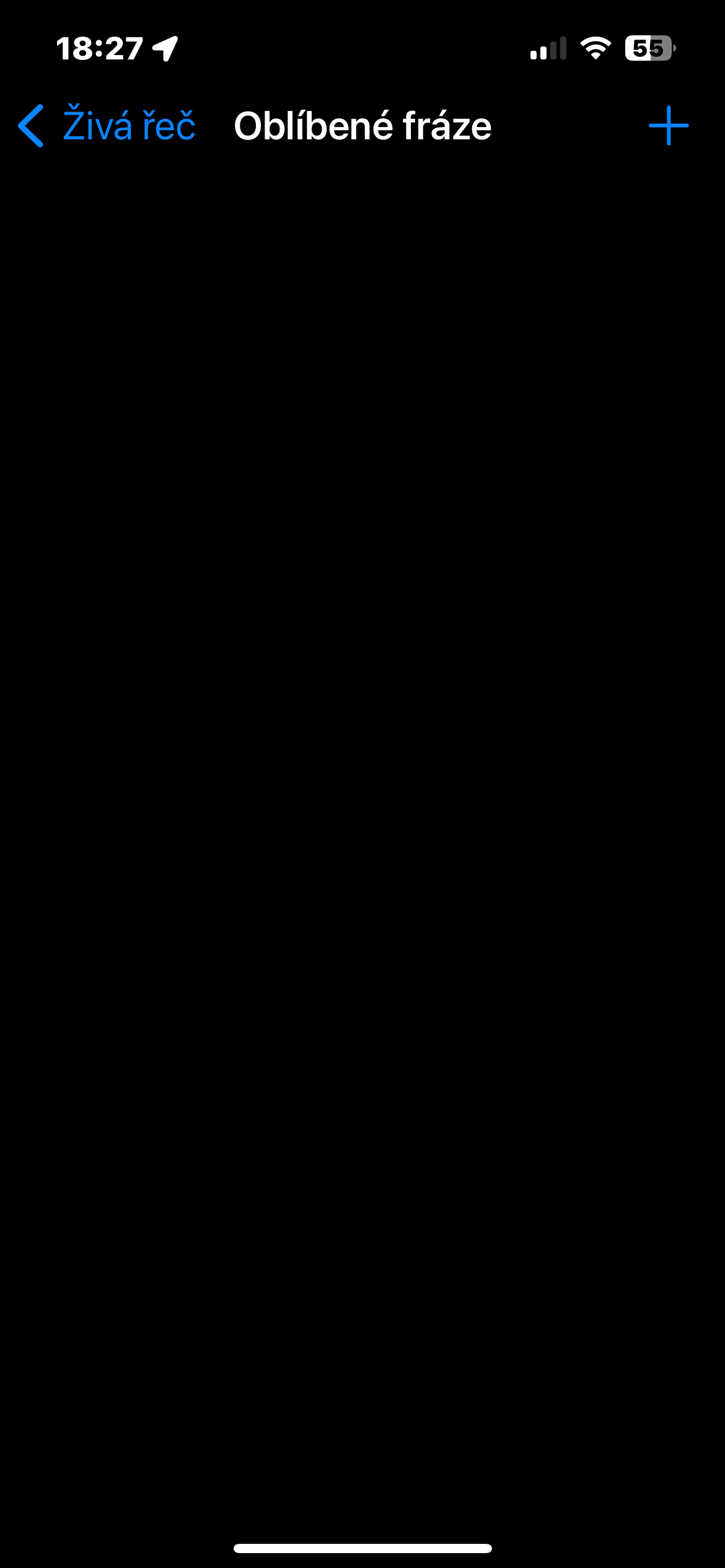
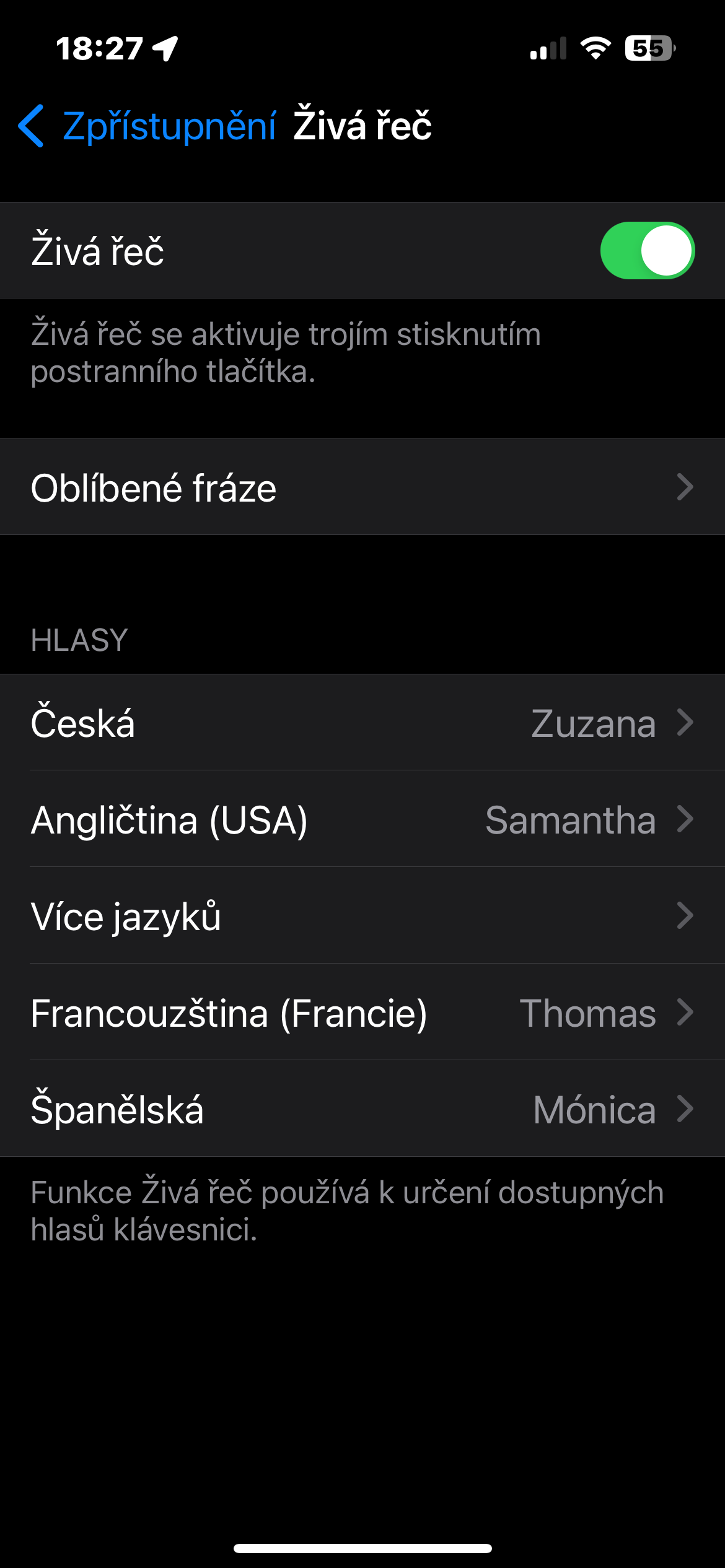
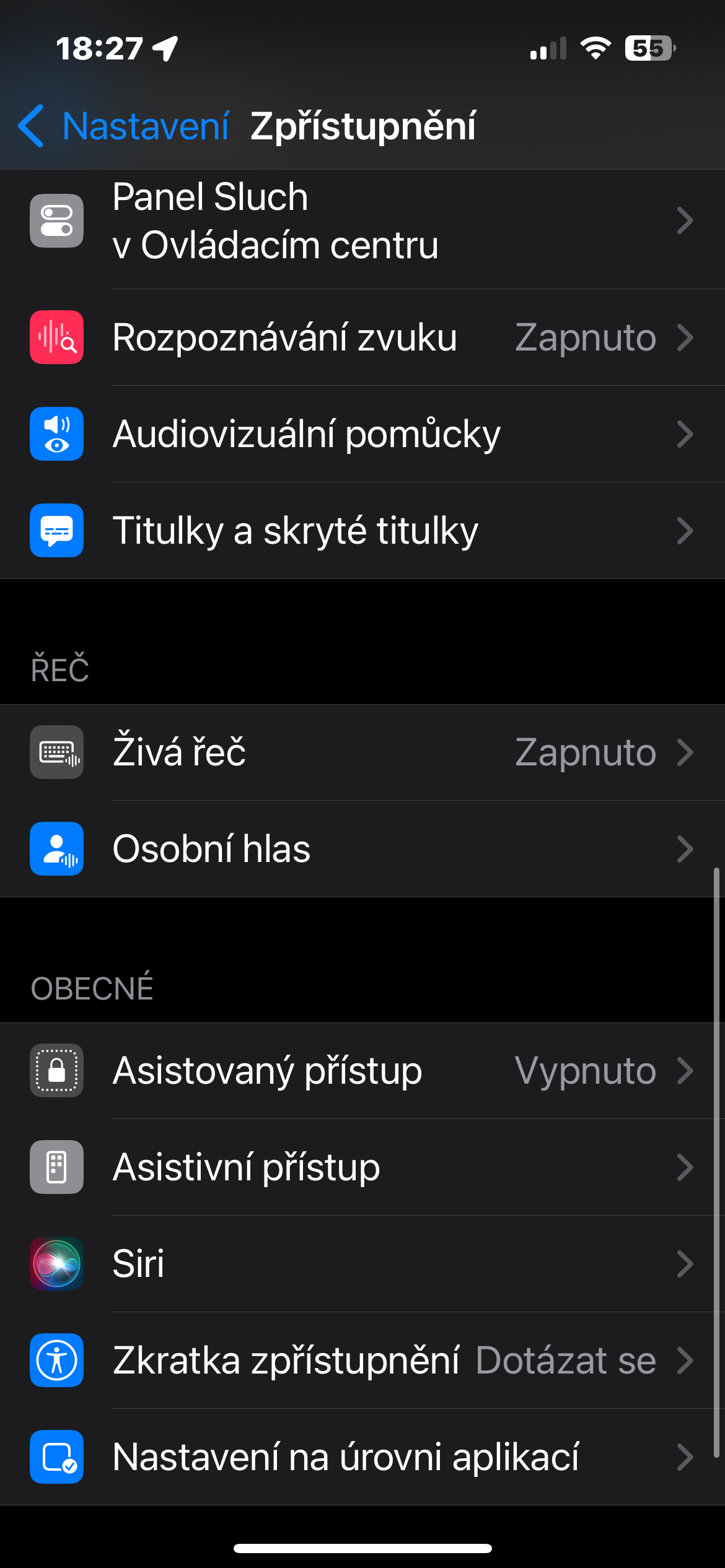
 Apple과 함께 세계일주
Apple과 함께 세계일주